En af de mest frustrerende fejl, du kan støde på, når du surfer på nettet, er HTTP 500 Intern server fejl. Symptomerne forbundet med fejlen er, at det websted, du prøver at besøge, slet ikke åbner. I stedet får du fejlsiden.
Nu er det, du skal huske på med den interne serverfejl, at der ikke er noget, du kan gøre med det, da det er en serversidesfejl, og klienten har meget lidt at gøre med det.
Desuden er HTTP 500 - intern serverfejl ofte en generisk betegnelse for noget, der ikke fungerer som det skulle have været på webstedets server.
Der er dog et par ting, du kan gøre for at omgå fejlen.
Siden kan ikke vises, fordi der er opstået en intern serverfejl
1. Ryd browserens cache og cookies
Hvis du ikke rydder din cache og cookies i lang tid, kan det forårsage forskellige browsingproblemer. For at undgå sådanne problemer er det bedst at rydde dine cookies og cache hver uge eller deromkring.
Alle browsere har et indbygget værktøj, der giver dig mulighed for at rydde browserdata. For at finde denne mulighed skal du starte browseren, åbne søgefeltet og skrive 'ryd cache' og du skal se den respektive mulighed på skærmen.
Sådan gør du det på Edge, Windows 10's indbyggede browser:
- Til Edge skal du klikke på tre vandrette prikker øverst til højre.
- Klik på Historie efterfulgt af at klikke på Ren historie link øverst.
- Klik på Cachelagrede data og filer og Cookies og gemte webstedsdata. Du kan også vælge at slette Gennemse historie.
- Vær dog forsigtig, når du klikker på de andre muligheder, da du måske står over for problemer, når du har slettet Gemte adgangskoder eller Faner, du har afsat eller for nylig lukket.
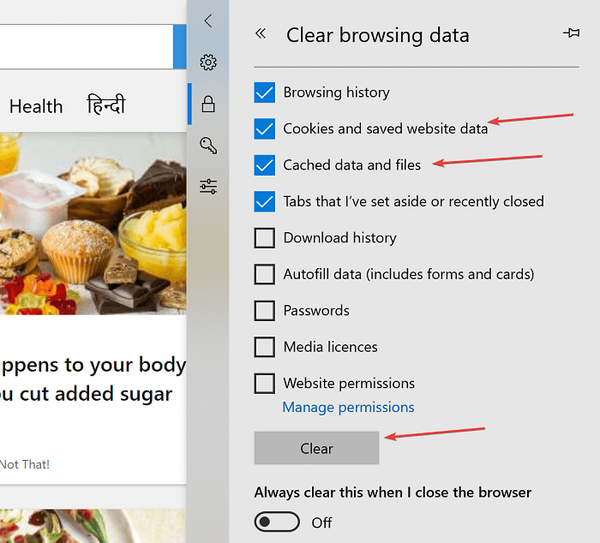
- Klik på Klar knappen nederst for at markeringerne skal træde i kraft.
- Luk og genstart browseren.
- Genindlæs den webside, der har vist HTTP 500 - Intern serverfejl.
2. Kontakt webstedsadministratoren
Hvis du bliver ved med at få denne fejlmeddelelse konstant, er det måske bedst at kontakte webstedsadministratoren og lade ham håndtere problemet, da dette er et serverrelateret problem..
3. Fejlfinding af Edge-fejl
- Type Fejlfinding i Cortana-søgefelt.
- Vælg Fejlfinding af indstillinger fra søgeresultatet.
- I Fejlfinding side, der åbnes, skal du vælge Windows Store-app placeret langt nede i bunden.
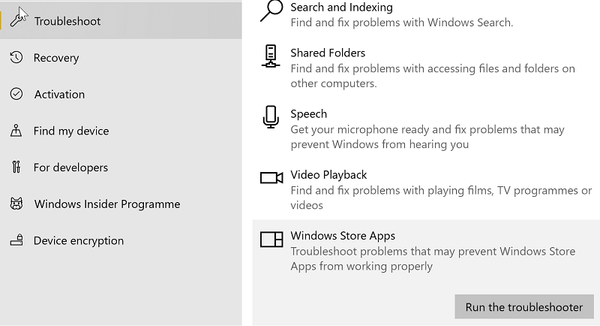
- Følg instruktionerne på skærmen.
- Processen registrerer og løser eventuelle problemer med Edge-browseren.
Selvfølgelig er denne løsning kun gyldig, hvis du bruger Edge som din standardbrowser.
4. Nulstil din browser
Husk, at nulstilling af din browser sletter alle dine indstillinger, herunder startsiden, standardsøgemaskinen, midlertidige filer, og det vil også deaktivere alle dine browserudvidelser.
Normalt er nulstillingsmuligheden placeret under sektionen for avancerede indstillinger i din browsers indstillinger.
Sådan nulstilles Edge, Windows 10's native browser:
- Klik på Start knappen efterfulgt af Indstillinger > Apps.
- I Apps og funktioner side, find Microsoft Edge.
- Vælg Fremskreden link til valgmuligheder.
- I Microsoft Edge side, der åbnes, skal du klikke på Opsige knappen efterfulgt af Nulstil.
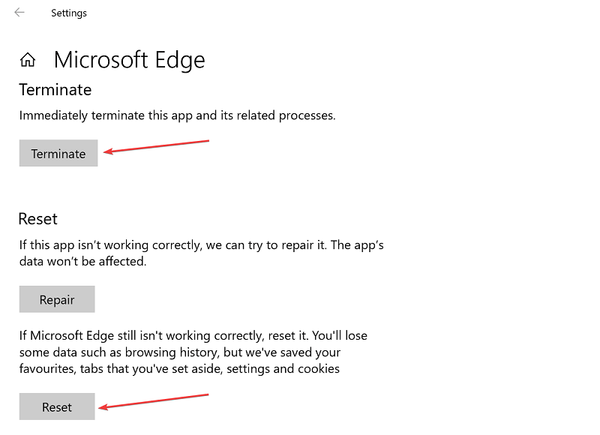
- Genstart Edge, og prøv at indlæse siden igen.
5. Afinstaller og geninstaller din browser
- Klik på Start > Indstillinger > Apps.
- I Apps og funktioner side, find din browser og klik på den.
- Klik på Afinstaller.
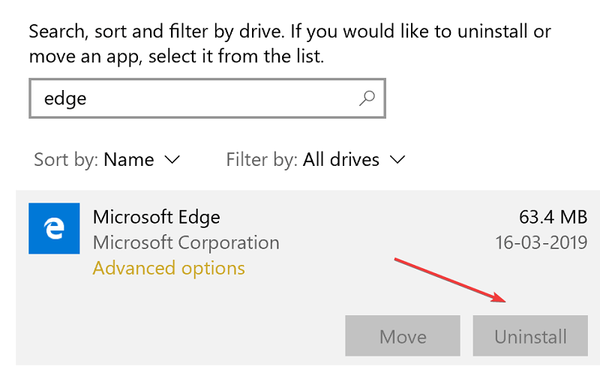
- Download og installer nu browseren igen.
Alternativt kan du prøve at bruge en anden browser, f.eks UR-browser eller Opera for eksempel.
UR Browser er et fantastisk Chrome-alternativ med ekstra fokus på brugernes privatliv og sikkerhed. For at gøre din browseroplevelse hurtigere kommer UR Browser med den indbyggede annonceblokering.
Derudover er der også en tracking-, phishing- og malware-beskyttelse, og hvis du har brug for et ekstra lag af sikkerhed, er der en indbygget VPN tilgængelig.
FAQ: Lær mere om fejl 500
- Hvad forårsager intern serverfejl 500?
Intern serverfejl 500 er en webstedsrelateret fejl forårsaget af problemer med serveren eller filsystemet. Det forekommer ofte i rodmappen eller din værts server.
- Hvordan løser jeg den interne fejl 500?
For at rette intern fejl 500, genindlæs det problematiske websted, ryd din browsercache og cookies, prøv en anden browser eller kontakt webstedsadministratoren for at fortælle dem, at der er et problem med webstedet.
- Hvad indikerer et 500 HTTP-svar?
HTTP 500 intern serverfejl angiver, at der var et uventet problem med serveren, der er vært for det websted, du prøver at besøge, og browseren kunne ikke hente nogen oplysninger.
Editorens bemærkning: Denne artikel fortsætter på den næste side med flere løsninger til løsning af specifikke interne serverfejl. Glem ikke at bogmærke vores generelle fejlfindingshub for mere nyttige vejledninger.
 Friendoffriends
Friendoffriends



